iPhoneのパスコード、どのように設定していますか?何桁?数字のみ?変更可能です。
iPhoneを他人に見られないようにするための「パスコード」皆様設定していますか?
現在は指紋認証や顔認証システムなどで、設定したのに忘れてしまった…なんて方も多いみたいです。
このパスコード、設定した本人以外には絶対にわからないようになっていますので、もし忘れてしまったら初期化の必要があります。
一度電源を切ると最初の一回は指紋認証などが効かなくなりますので(一度パスコードを打ち込めば通常通り使えるようになります。)、必ず覚えておいてくださいね♪
パスコードを11回間違えた場合も強制的に初期化の必要が出てくる場合がありますので、修理前には必ずパスコードの確認をお願い致します。
・目次
それではパスコードの設定の方法についてです。
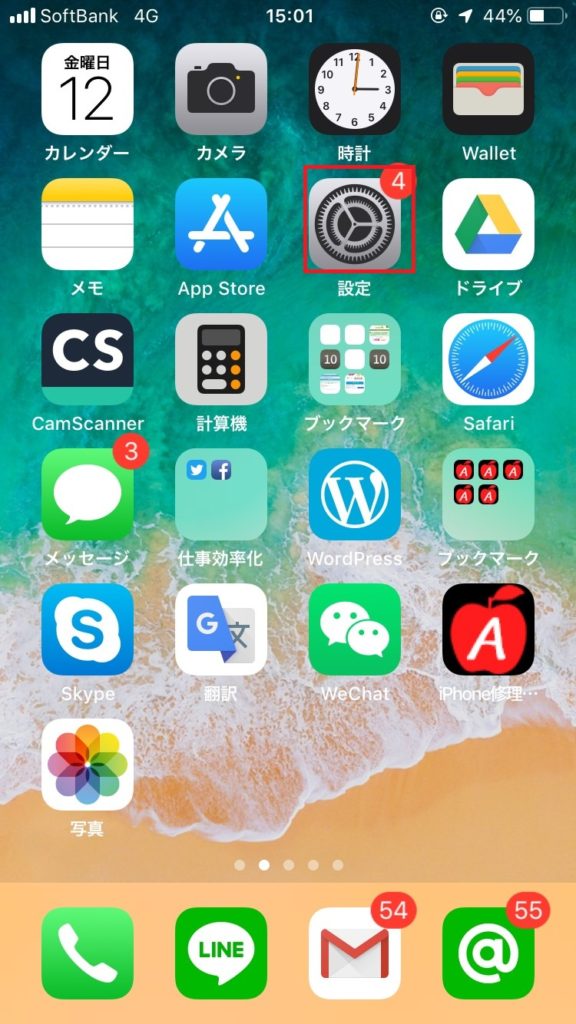
ホーム画面から「設定」アプリを探して開きます。
※人によって配置している場所が違いますので、ご自身で配置した場所から開いてください。
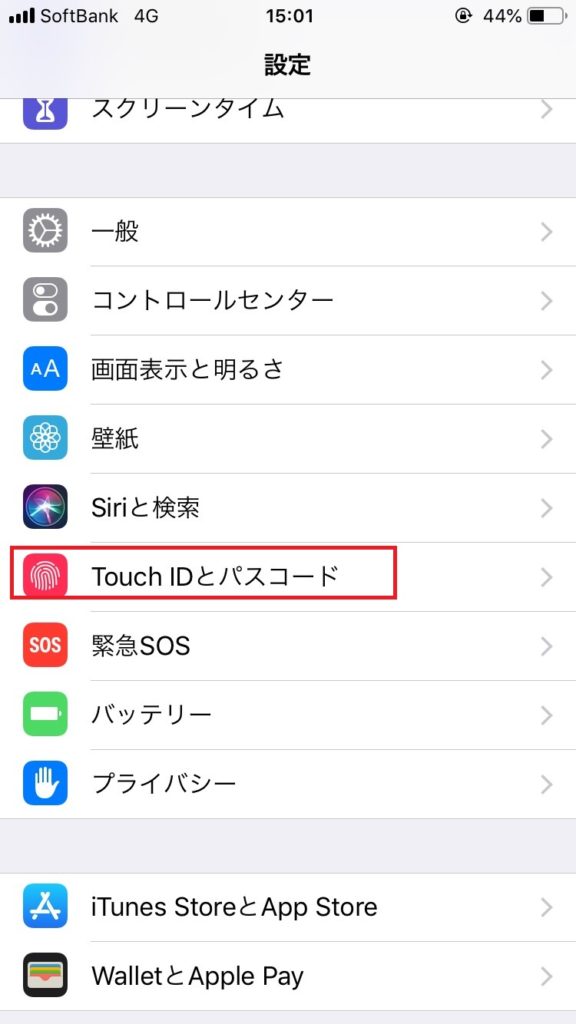
開いたら、少し下にスクロールして「Touch IDとパスコード」を開きます。
この中で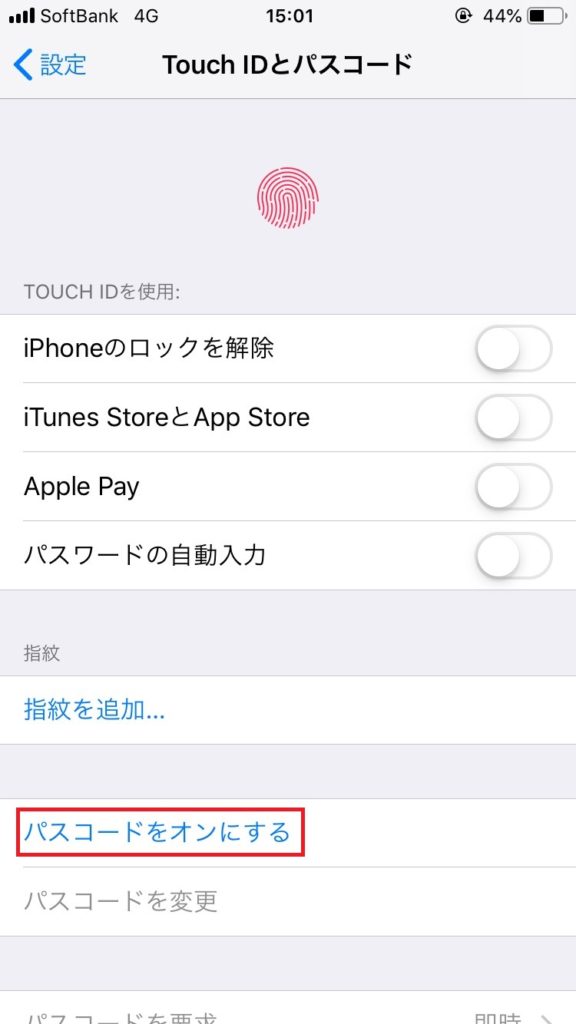
「パスコードをオンにする」を選択し、パスコードを設定します!
これでパスコードの設定は完了です。
パスコードを忘れてしまったときの対処方法
ご自身でかけたパスコードを忘れてしまうことがありますよね…。
このパスコードを解除してほしいというお問い合わせがかなりあります。
しかしセキュリティの関係上、これはかけた本人様以外には絶対に解除できないようになっており、しかも11回間違えるとロックがかかりますので数字の総当たりも不可能です。
忘れてしまった場合は、バックアップを取ったことのあるitunesに接続するか、完全に初期化してしまう以外に方法がありません。
こればかりはどうしようもない部分です。パスコードは決して忘れないようにしましょう!
パスコードの最強設定は…?
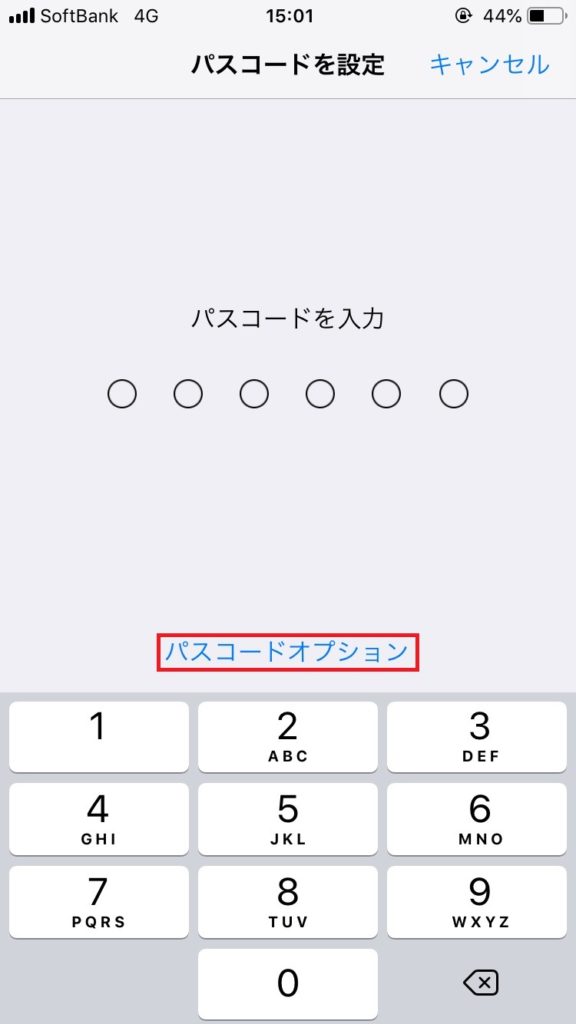
初期設定ではパスコードの桁数は6桁になっていますが、パスコードオプションで桁数を変えたり、数字以外の文字列を選択することも可能です。
ここで数字以外の特殊な文字列を設定することで、より一層強固なコードにすることもできます。
他人に推測されにくいパスコードをご自身で覚えられる範囲でしっかり設定しましょう!
最後に
パスコードをかけるかけないは当然自由ですが、大切なデータの漏洩や盗み見を防ぐためにもやはり設定される方が多いです。
特にお仕事でiPhoneを使ってらっしゃる方など、個人情報流出にも繋がりかねませんので、やはり設定をおすすめします。
また、忘れないようにスマホの中にメモをされている方もお見受けしますが、そのスマホに入れなくなったら本末転倒ですので、紙などにメモして自宅の引き出しに保管しておくのも一つの手段です。
情報を大切にまもって、快適なiPhoneライフを送りましょう~!
※関連記事
iPhoneのパスコード間違えに注意!特に液晶破損で誤タッチ起きてる場合…
ガラスが剥がれて誤タッチを起こしてしまうiPhone6の修理を行いました。
お問い合わせスマップルへの修理予約&お問い合わせ

| 店舗名 | スマップル鹿児島店 |
|---|---|
| 営業時間 | 10:00 ~ 19:00 |
| TEL | 099-230-0404 |
| 住所 | 〒890-0053 鹿児島県鹿児島市中央町22-16 アエールプラザ2F |
お知らせ
修理ブログ

Switchの画面が映らない トラブルも即日対応可能です
Switchは持ち運びができる分、落下や圧迫による画面トラブルが起きやすいゲーム機です。画面が真っ暗になる、線が入る、表示がおかしいといった症状は、液晶パネルが故障しているケースが多く見られます。 スマップル鹿児島店では …投稿日:2025-12-20
砕けると本当に危ないのでご注意ください!
目次非表示1. ガラスが割れると怪我のもとです!2. 修理前はこのようにバキっと…3. 修理不可能なケースはほとんどありません4. 修理後のiPhoneはこちら…!5. 場所はこちら!ガラスが割れると怪我のもとです! ち …投稿日:2025-12-19
おしゃれカラーになったSwitch
目次非表示1. なぜかストライプ模様に!2. 画面交換何分でできる!?3. 修理前の様子はこちら!4. 場所はこちら!5. 県外の方は動画地図がオススメ!なぜかストライプ模様に! 長く使っていたり落としたり、曲がったり水 …投稿日:2025-12-16
前のiPhoneより割れにくい15も落とすと割れる
目次非表示1. 年々割れにくくなると言われてるけど…2. 修理前のiPhone15はこちら!3. 修理後のiPhone15はこちら!4. 場所はこちら…!年々割れにくくなると言われてるけど… iPhoneは新機種が出るた …投稿日:2025-12-15
液漏れ・縦線が発生した故障もその日のうちに直します!
落とした衝撃や蓄積されたダメージで故障してしまいます。ふと見た時に液晶表示がおかしい!と思ったらスマップル鹿児島店にお持ちください!今回の修理はiPhone12proの液晶交換です! 目次非表示1. お預かりした修理前の …投稿日:2025-12-13
お役立ち情報

iPhoneはいつも綺麗にしておくのがおすすめな理由
iPhoneは精密機器であり、毎日手に触れる道具でもあります。実は「汚れ」が原因で、ちょっとした不具合が起きてしまうケースは意外と少なくありません。 今回は、iPhoneを普段から綺麗にしておくことで防げるトラブルと、簡 …投稿日:2025-12-18
iPhoneにはフィルムを貼ったほうがいい理由
iPhoneは高価な精密機器ですが、画面は常に外に露出しており、最もダメージを受けやすい部分です。「割れたら修理すればいい」と思われがちですが、実はフィルムを貼っておくだけで防げるトラブルは非常に多くあります。 今回は、 …投稿日:2025-12-17
【フィッシング詐欺】AppleAccount乗っ取り被害にご注意!!
AppleAccountの乗っ取り被害が急増しているそうです。 当店にも「突然ログインできなくなった」「登録電話番号がいつの間にか変わっていた」といった相談が多く寄せられています。 本記事では、実際に多発している手口と対 …投稿日:2025-11-21
スマホが熱いときに10円玉で冷やせるは嘘?夏のiPhone発熱トラブルと正しい対処法
目次非表示1. 夏はiPhoneが熱くなりやすい季節です!2. iPhoneは自分で“熱対策”をしているって知っていましたか?3. 10円玉は多分効果ないです。4. 絶対にやってはいけない!NGな冷却方法とその理由4.1 …投稿日:2025-08-03
最近3DSのお問い合わせが急増中!?
目次非表示1. まだ遊ぼうと思えば遊べる!?2. メーカーには部品なし!修理はどうする!3. 大変お手数ですが一度ご来店ください!4. お問い合わせ・場所はこちら!まだ遊ぼうと思えば遊べる!? 最近ニンテンドーシリーズの …投稿日:2025-07-05




